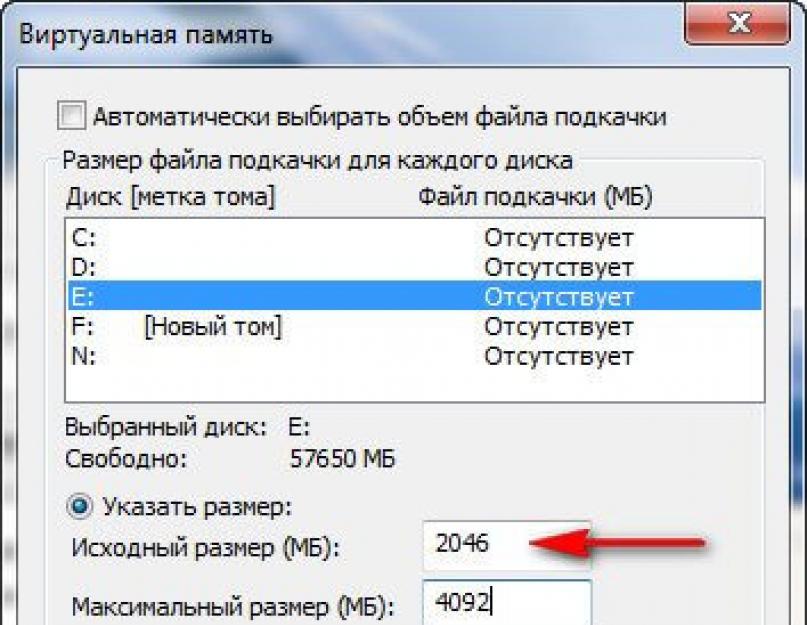Наконец-то состоялся релиз невероятно хардкорной экш-ролевой игры . Игроки мигом получили тройную порцию боли и страданий разного рода. А некоторые даже и больше, ведь помимо сложных Боссов и массы секретов, игра показала свои технические проблемы. Причём как бы не старалась студия и не «потела» над оптимизацией игры, производительность всё равно страдает не меньше игроков. Так что если у вас не запускается игра, не видно геймпада, происходят вылеты, ошибки и даже стабильно держится низкая частота кадров, тогда добро пожаловать! Ниже мы постараемся разобраться с каждой вашей проблемой и решить её максимально просто, быстро и эффективно! Тем не менее, если подходящего ответа не нашлось, тогда обратитесь к нам в нашей группе ВК, где мы постараемся быстро разобраться в вашей проблеме.
Минимальные системные требования
Intel Core i3-2100, либо AMD® FX-6300;
4 GB ОЗУ;
NVIDIA® GeForce GTX 750 Ti, либо ATI Radeon HD 7950;
Версии 11;
25 GB;
DirectX 11 sound device;
Windows 7 SP1, Windows 8.1, Windows 10 (всё 64bit);
Intel Core i7-3770, либо AMD® FX-8350;
8 GB ОЗУ;
NVIDIA® GeForce GTX 970, либо ATI Radeon R9 series;
Версии 11;
Широкополосное подключение к интернету;
25 GB;
DirectX 11 sound device;
Internet connection required for online play and product activation.
Игра вылетает | Вылетает на рабочий стол | Вылетает около костра
Одна из самых неприятных проблем. Некоторые игроки могут «словить» крах игры, отдыхая около костра. Это может происходить, как и встречая первый костёр, так и любые другие костры. Не думайте, якобы это всё «во славу хардкора», потому что это действительно ошибка игры. Если у вас возникает данная ошибка, тогда вы наверняка владелец видеокарты от «NVIDIA» серии «GTX 700». Лечится ошибка просто: заходите в настройки графики и выставляйте параметр под названием «Освещение» на самый минимум. После того, как пройдёте проблемный участок, тогда можете поставить настройки обратно так, как вам хочется, но при условии, что игра больше не вылетает. Если вы вернули настройки, а продолжает вылетать, тогда обратно ставьте минимальные настройки освещения и ждите патча от разработчиков.
Игра вылетает с ошибкой DLL | Вылеты с ошибкой
Очередная распространённая ошибка напрямую связанная с вылетами из игры. Решается всё при помощи файла под названием «DLL-files Fixer». У нас его нет, поскольку он не всегда безопасен, однако его можно найти, поэтому на свой страх и риск вы можете найти, скачать и установить его. После установки этого файла переходите в раздел под названием «Установка DLL файлов». В пустое поле с названием вы должны будете вписать название DLL файла, который указывается в ошибке при вылетах. После этого проблема будет решена, поэтому перед входом в игру не забывайте почистить компьютер при помощи антивируса.
Сообщение об ошибке в памяти | Ошибка памяти
Итак, если игра вылетела, а вы вдогонку получили ещё и следующее сообщение: «The instruction at 0x420230f6 referenced memory at 0x0000015c. The memory could not be written». Тогда вам ничего не остаётся, как ждать «исцеляющего» патча от разработчиков, поэтому никакими другими вспомогательными файлами пользоваться не стоит.
Ошибка 0xc000007b | Вылетает с ошибкой 0xc000007b
Данная ошибка появляется в двух случаях. Первый случай подразумевает собой отсутствие установленного «.Net framework (C++ Visual)». Второй случай заключается в том, если у вас не был установлен «DirectX». И хотя эти программы идут вместе с установкой самой игры, проверьте их наличие у себя.
Не запускается и появляется белый экран
Данная проблема возникает редко, тем не менее, возникает. Поэтому если во время входа появляется белый экран и клиент зависает на этом моменте, тогда необходимо отправиться в папку с установленной игрой и отыскать там файл под названием «options.ini». В этом файле необходимо найти строчку с разрешением и заменить это разрешение на более низкое разрешение.
Вылеты при высоком разрешении
Это очень подлая ошибка. Почему? Определить то, что игра вылетает из-за высокого разрешения очень трудно. С подобной проблемой сталкиваются редко, но и сбрасывать со счетов её не стоит. Как правило, падение клиента происходит в том случае, если вы используете разрешение более 1440p. Решение очень просто: необходимо снизить разрешение до 1080p.
Вылетает в процессе игры | Вылетает во время игры
Первое, что нужно сделать в этом случае - проверить обновления. Зачем? Первой причиной может стать конфликт драйверов. Вполне возможно то, что производитель выпустил соответствующее обновление для игры, но у вас их нет, в то время как игра уже установлена. Специальная заплатка от производителя - это первое, что нужно проверить.
Если же вы столкнулись с тем, что у вас стоит самая новая версия драйверов, тогда, как бы глупо это не звучало, откатите драйвера к предыдущей версии, попробуйте войти в игру, а после, если нечего не получилось, обновите драйвера до самой последней версии. Вероятно, происходит какой-то конфликт, поэтому подобная махинация может помочь решить проблему.
И вот если нечего из-вышеперечисленного вам никак не помогло, тогда самое время осмотреть антивирус. Может быть, он блокирует игру? Не забывайте так же о фаерволле. Достаточно часто игра попадает в своеобразный «плохой список» в связи, с чем играть становится невозможно.
Последним пунктиком становится температура графической карты. Возможно, причина кроется в том, что графическая карта просто перегревается, из-за чего происходят вылеты. Как проверить? Всё просто! На ней можно будет пожарить яичницу! Если проблема заключается действительно в перегревах, тогда самое время позаботится о достаточном охлаждении. Если же ни один совет вам не смог помочь, тогда ждите соответствующего патча от разработчиков.
Ошибка DirectX | Не запускается и появляется ошибка DirectX
Не самая проблематичная ошибки, поскольку в ста случаях из ста, решается путём обновления самой программы. Нечего сложного, да и никаких махинаций проводить не придётся, поскольку всё просто и проблема встречается крайне редко.
Низкая частота кадров | Низкий FPS | Как повысить FPS | Как повысить частоту кадров
Тормоза, лаги, низкий FPS - с этим всем сталкивался буквально каждый. Так что не исключение, поэтому буквально каждый второй успел столкнуться с проблемами производительности игры. Хотя стоит признать, что после «патча 1.03» игра уверенно держит плану в 60 FPS. Тем не менее, как повысить частоту кадров?
Для начала как обычно стоит убедиться в том, что системные требования вашего «железа» соответствуют тем, которые были заявлены разработчиками. Системные требования написаны в начале этой статьи, поэтому убедитесь сейчас в опциях и перейдём дальше.
Достаточно часто производительность игры «падает» в связи с тем, что парой могут быть запущены посторонние процессы. Собственно именно они могут замедлять быстродействие вашей системы. Если же вы являетесь одним из владельцев видеокарты от «NVIDIA», тогда переходите в раздел «3D настроек» и выставляйте режим с максимальной производительностью. Так же можно зайти в раздел «Панель управления NVIDIA», перейти в «Управление настройками 3D» и открыть «Программные настройки», где нужно уже добавить файл под названием «DS3.exe».
Другой способ поднятия FPS подразумевает собой неполадки, которые связаны с вертикальной синхронизацией. Рекомендуем отключить программу «V-Sync», которая «кушает» ресурсы и не требуется в данный момент. К тому же, перед входом закройте браузер и другие посторонние программы, вроде «Steam» и «Skype».
Если же вы пользователь видеокарты от «AMD», тогда рекомендуем скачать соответствующие драйверы от производителя на официальном сайте. Но если же вам ничего из вышеперечисленного не помогло, тогда проблема низкой частоты кадров кроется в том, что ваше «железо» не соответствует официальным системным требованиям, либо в том, что у вас до сих пор не был установлен «патч 1.03», который решает многие технические проблемы.
Игра не видит геймпад | В игре нет геймпада DualShock 4
Проблема касается , поскольку именно на этой платформе происходит такая ошибка, когда игра буквально не может найти геймпад. Как бороться с этой проблемой? Для этого необходимо зайти в настройки DualShock 4 и выбрать там пункт «Hide DS4 Controller», который переводится как «Скрыть DS4 контроллер». После этого обратно запускаете игру и наслаждаетесь нормальным игровым процессом.
В случае если вы пользуетесь DS3Tool/DS4Tool, тогда самое время проверить правильность установки «SCPDriver в папку под названием «Virtual Bus Driver». Необходимо подключить контроллер, запустить файл «ScpServer.exe» и опять-таки поставить галочку около пункта «Скрыть контроллер».
Не работает мышка | Мышка необычно ведёт себя
Данная проблема возникает крайне редко, но всё же она возникает. Решается просто: необходимо проверить настройки чувствительности мышки. Проверять необходимо либо в самой игре, либо в системе. Настройте подходящую чувствительность, после чего всё будет в полном порядке.
Персонаж бесконечно крутится во время создания героя
Парой происходит такой казус, когда персонаж во время создания начинает бесконечно крутиться. Причём не поможет даже отключение мышки и клавиатуры. Для того чтобы исправить этот баг, необходимо дождаться патча и никакие другие посторонние файлы тут не помогут.
Не работает звук | Нечего не слышно
Если вы столкнулись с проблемой отсутствия звука, тогда самое время проверить наличие обновлений внешней аудиокарты, либо видеокарты. Кроме этого, достаточно часто проблема заключается в том, что каждый из нас либо не подсоединил, либо отсоединил звуковые устройства. Чтобы проверить это, можете зайти в панель управление и просмотреть все подключённые устройства, либо полезть и проверить вручную. Кроме этого, есть вероятность того, что звук отключён в игре, поэтому внимательно перепроверьте всё.
Сохранения повреждены | Сохранения не работают
Первое что необходимо проверить в этом случае - есть ли свободное место. Причём в месте, где находятся сохранения. Необходимо убедится в том, что памяти хватает. Как правило, должно быть свободно несколько гигабайт. В случае если сохранения оказались повреждены, тогда необходимо переустановить игру и сделать перезапуск «Steam». Ну и напоследок проверьте путь к сохранениям, потому что он не должен иметь кириллицы - это важно!
Не работает управление | Как настроить управление?
Первое, что нужно знать - в PC-версии игры есть два типа управления. Первый - геймпад (он же контроллер). Второй - это клавиатура и мышь. Выбирайте то, что необходимо вам. Но это ещё не всё, потому что управление может не работать ещё и по той причине, что подключено два устройства, то есть контроллер и клавиатура вместе с мышкой. Чтобы проверить в этом ли вся проблема, необходимо отключить что-то одно. Есть так же вероятность того, что именно ваш геймпад не поддерживает игра. Так что если это действительно так, тогда его придётся сменить, либо перейти на другое управление или же другие сторонние, вспомогательные программы.
При игре в многие игроки были вынуждены столкнуться не только с приятными игровыми сложностями, но и с техническими проблемами, которые делали прохождение DARK SOULS 3 абсолютно невозможным или крайне сложным. Это руководство поможет вам избавится от основных проблем при запуске . Руководство будет пополняться по мере появления решений проблем с игрой.
Сразу напомню про обновление драйверов для видеокарты. Казалось бы, такой банальный совет, но эту прописную истину не могут усвоить огромное количество людей.
Технические требования DARK SOULS 3
МИНИМАЛЬНЫЕ:
ОС:
Процессор:
Intel Core i3-2100 / AMD® FX-6300
Оперативная память:
4 GB ОЗУ
Видеокарта:
NVIDIA® GeForce GTX 750 Ti / ATI Radeon HD 7950
DirectX:
Версии 11
Сеть:
Место на диске:
25 GB
Звуковая карта:
DirectX 11 sound device
Дополнительно:
ОС:
Windows 7 SP1 64bit, Windows 8.1 64bit Windows 10 64bit
Процессор:
Intel Core i7-3770 / AMD® FX-8350
Оперативная память:
8 GB ОЗУ
Видеокарта:
NVIDIA® GeForce GTX 970 / ATI Radeon R9 series
DirectX:
Версии 11
Сеть:
Широкополосное подключение к интернету
Место на диске:
25 GB
Звуковая карта:
DirectX 11 sound device
Дополнительно:
Internet connection required for online play and product activation
DARK SOULS 3 вылетает во время прохождения обучения
В начале игры вам предстоит пройти туториал, в котором вас научат как легко сражаться с некоторыми врагами, в том числе и с боссами. И нужно заметить, это не так уж просто, особенно, когда твой клиент вылетает во время атак.
Игра «Крашится» каждые 3-5 минут. Если вы обладатель видеокарты от AMD,
в первую очередь вам следует обновить драйвера, потому что на данный момент это помогает большинству. Если же у вас стоит не AMD, то вам следует ждать ближайшего патча, который исправит проблему.
DARK SOULS 3 вылетает при высоком разрешении
Еще одна известная проблема с - это падение клиента при использовании разрешения больше 1440p, 4K. Решение этой проблемы простое: вам следует уменьшить разрешение до 1080p.
Не работает контроллер от PlayStation 4 на PC
Если у вас не работает геймпад от PlayStation 4, вам следует попробовать установить и настроить бесплатную утилиту Input Mapper , которая будет импровизированным мостом между Dualshock 4 и PC
Также вам стоит проверить наличие других девайсов в списке подключенных устройств Windows, так как часто эта проблема возникает. если у вас подключено более одного устройства.
В DARK SOULS 3 бесконечно крутится персонаж во время создания героя
Если во время создания персонажа, ваш персонаж начал бесконтрольно крутиться, и вам не поможет отключение мышки и клавиатуры. Для устранения этого бага вам придется отключить ваш PS4 контроллер. Это поможет, но вам придется играть на клавиатуре и мыши, пока этот баг не исправят в ближайших обновлениях.
Мало FPS в DARK SOULS 3 с видеокартами Nvidia
У многих людей, владеющих видеокартами от «зеленых», при разрешении 1080p и максимальных настройках, количество кадров в секунду не превышает 20-25, даже учитывая то, что конфигурация компьютера подходит под рекомендуемые требования.
Проблема не в вашем железе, это недоработка последнего драйвера от Nvidia
.
Чтобы исправить эту проблему вам следует откатить
ваш драйвер видеокарты до драйвера 314.22
.
Белый экран в DARK SOULS 3
Если во время запуска игры вы видите белый экран и падение клиента, то вам нужно пойти в коренную директорию игры (C:\Users\ИМЯ\AppData\Local\NBGI\DarkSouls), найти файл DarkSouls.ini , найти строчку с разрешением и изменить разрешение на более низкое. Это может вам помочь.
В комментариях предложили еще одно решение проблемы белого экрана (cпасибо Sargerock). Вам следует попробовать увеличить файл подкачки. Для этого:
Щёлкните правой кнопкой мыши по значку Компьютер
и выберите Свойства
, далее -> Дополнительные параметры системы.
Перейдите на вкладку Дополнительно
-> раздел Быстродействие
и нажмите кнопку Параметры
. Далее на вкладке Параметры быстродействия
выберите Дополнительно
и в пункте Виртуальная память
, нажмите на кнопку Изменить
.
Выберите Указать размер
и установите большее количество памяти, чем у вас выставлено.
PS. На Win 10 все выставляется аналогичным образом.
Dark Souls 3 PC ошибка 0xc000007b
Эта ошибка появляется, если у вас не установлен.Net framework (C++ Visual) или не правильно установлен DirectX. Dark Souls 3 устанавливает их автоматически при первом запуске игры. Попробуйте переустановить эти программы из директории игры.
Dark Souls 3 вылетает с ошибкой DLL
Если у вас вылетает игра с ошибкой DLL, вам следует установить эту программу . После этого зайдите в «Установка DLL файлов» и установите недостающий DLL. после этого перезагрузите игру.
Как гласит один из популярных отзывов к PC-версии Dark Souls 3 , «хардкор здесь начинается еще до запуска игры». И это действительно так, ведь From Software, кажется, решили повторить то, что было с первой частью, известной своей отвратной работой на персональных компьютерах. Что же, давайте разбираться, как исправить наиболее частые ошибки, баги и прочие проблемы ПК-гейминга.
Впрочем, если Dark Souls: Prepare to Die Edition одинаково плохо вела себя на всех компьютерах, то третья часть ведет себя более изощренно, избирательно вызывая самые разные глюки и вылеты на рабочий стол строго на определенных конфигурациях. Как выяснилось после сбора статистики, наиболее подверженными к разнообразным ошибкам оказались владельцы видеокарт от Nvidia, в то время как красный лагерь (AMD) рапортует лишь о минимальных сбоях.
Тем не менее, это лишь общая картина, а дьявол, он, как говорится, в деталях. Поэтому давайте перейдем к главной теме статьи - решению технических проблем Dark Souls 3.
Однако прежде чем жаловаться на те или иные странности японского детища, удостоверьтесь, что ваш компьютер полностью соответствует системным требования. В случае Dark Souls 3 это особенно актуально, ведь данная игра работает на движке Bloodborne , которая вышла на PlayStation 4 и в свое время считалась чуть ли не некст-геном. Так что «системки» по сравнению со второй частью не хило так подросли.
Системные требования Dark Souls 3
Минимальные системные требования:
- ОС : Windows 7 (только x64) ;
- Процессор : Intel Core i3-2100 3.1 ГГц | AMD FX-6300 3,5 ГГц;
- ОЗУ : 4 ГБ;
- Видеокарта : Nvidia GeForce GTX 750 Ti | AMD Radeon HD 7950;
- Жесткий диск : 25 ГБ;
- Версия DirectX : 11 версия.
- ОС : Windows 7 / 8.1 / 10 (только x64) ;
- Процессор : Intel Core i7-3770 3,4 ГГц | AMD FX-8350 4 ГГц;
- ОЗУ : 8 ГБ;
- Видеокарта : Nvidia GeForce GTX 970 | AMD Radeon серии R9;
- Жесткий диск : 50 ГБ;
- Версия DirectX : 11 версия.
Далее, нельзя не заметить, что Dark Souls 3 в большей мере требовательна к ресурсам видеокарты, при этом на максимальных настройках графики не может загрузить процессор из начальной линейки Intel Core i5 даже на 80%, так что все «тормоза» связаны в первую очередь с видеопамятью.
Но даже мощная видеокарта едва ли подарит вам «железобетонные» 60 fps, ведь игра, вдобавок ко всем остальным своим проблемам, довольно слабо оптимизирована, и это касается видеокарт как красного, так и зеленого лагеря. Ждем новые драйвера и надеемся на лучшее.
Файлы, драйверы и библиотеки
Прежде чем начать искать свою проблему, вам необходимо обновить до последней версии драйвер своей видеокарты:
Обязательным условием для успешного функционирования любой игры является наличие самых свежих драйверов для всех устройств в системе. Скачайте утилиту Driver Updater , чтобы легко и быстро загрузить последние версии драйверов и установить их одним щелчком мыши:
- загрузите Driver Updater и запустите программу;
- произведите сканирование системы (обычно оно занимает не более пяти минут);
- обновите устаревшие драйверы одним щелчком мыши.
- (Скачать )
- (Скачать )
- (Скачать )
- (Скачать )
В Dark Souls 3 черный или белый экран? Решение
Два цвета - две разные проблемы, как бы банально это ни звучало.
Черный экран в Dark Souls 3 как правило связан с последующим вылетом, при этом пользователь получает в «подарок» ошибку «Прекращена работа Dark Souls 3».
Такое случается, когда игра попросту не может загрузиться даже в меню, что обычно связано либо с отсутствующими файлами, драйверами и библиотеками (смотрим выше) или с несоответствием системных требованиям (опять же, смотрим выше).

А вот белый экран - это типичная ошибка программного кода, которая всплывала и во время презентаций PC-версии игры на выставках. Чтобы устранить белый экран, обновите игру до версии 1.03. Впрочем, если у вас лицензионная версия игры, которую вы честно купили в Steam, обновление загрузится автоматически.
В Dark Souls 3 не работает мышь или клавиатура? Решение
Проблемы с управлением - это далеко не новость для игр от преимущественно консольных разработчиков From Software.
И хотя номинально управление с помощью мыши и клавиатуры в Dark Souls 3 имеется, однако на деле иногда проще просто играть с помощью геймпада.
Если у вас нет желания пересаживаться с привычной «клавомыши», то можем посоветовать вам перед запуском игры отключить все остальные USB-устройства, так как отказ в работе может быть связан с тем, что большое количество устройств вызывает конфликт в системе, из-за чего при запуске и начинаются неполадки.
В Dark Souls 3 не работает контроллер? Решение
А иногда бывает наоборот - хочется поиграть с геймпадом, а игра его просто не воспринимает. В таком случае вам необходимо знать, что Dark Souls 3 на PC абсолютно корректно работает лишь с официальными устройствами от Xbox.
Таким образом, если вы решите поиграть на «левом» контроллере, то морально готовьтесь к тому, чтобы воспользоваться утилитой (Xbox 360 Contorller Emulator), которая, как следует из названия, заставляет систему думать, что вы играете на геймпаде от Xbox 360.
Кстати, если у вас есть PlayStation 4, но вы решили купить именно PC-версию игры, чтобы наслаждаться божественными 60 кадрами в секунду, то вам будет любопытно узнать, что X360CE отлично работает с DualShock 4, так что вы можете подключить его и играть с ним также, как и на консоли.
Dark Souls 3 вылетает? Решение
Это одна из самых надоедливых проблем, с которой столкнулись PC-игроки Dark Souls 3. Выше мы писали о том, что игра отвратно работает с карточками от Nvidia, и это выражается не только в низкой производительности, но и в наличии многочисленных вылетов, природа которых до сих пор не ясна.

Чаще всего игроки жалуются на то, что Dark Souls 3 вылетает после первого же костра, после чего вылет повторяется после попытки сесть у любого другого чекпоинта в игре. Можно подумать, что это разработчики развлекаются, намекая на то, что по-хорошему их творение нужно проходить вообще без костров, а значит и без сохранений, однако это самый натуральный баг, который исправят в ближайшем патче.
Пока что можете воспользоваться следующими рабочими решениями:
- Снизить качество освещения в настройках игры до минимума;
- Выбрать класс рыцаря на старте или одеть шлем, полностью закрывающий голову персонажа (не спрашивайте, почему это работает, мы не знаем).
Dark Souls 3 тормозит? Решение
Еще одна проблема, связанная с видеокартами от Nvidia, заключается в чрезвычайно низкой частоте кадров вне зависимости от конфигурации. Согласно свидетельствам игроков, работу Dark Souls 3 можно улучшить несколькими способами:
- В настройках контрольной панели Nvidia выставить адаптивную вертикальную синхронизацию и активировать тройную буферизацию;
- Там же, в соседнем меню, выставить пресет максимальной производительности (пункт меню «Manage 3D Settings»);
- Откатиться на более старую версию драйверов - 314.22.
Ну и, конечно же, не помешает понизить графические настройки, это тоже может помочь выжать из игры несколько лишних кадров в секунду.
В Dark Souls 3 нет звука?
Если вы столкнулись с тем, что в игре начисто отсутствует звук, то сначала попробуйте запустить другие игры или приложения. Если звука нет и в них, значит проблема общая и едва ли связана непосредственно с Dark Souls 3.
Однако если в системе со звуком проблем не наблюдается, значит стоит попробовать протестировать, как игра воспринимает другую звуковую карту. Для этого переключитесь с дискретной карточки на интегрированную (встроенную).
Впрочем, если и это не помогает, и звук все никак не появляется, то, скорее всего, это баг, а значит остается только известить разработчиков на официальном проекта.
Dark Souls 3 выдает ошибку об отсутствии DLL-файла? Решение
Если игра отказывается впустить вас в свой жестокий мир, демонстрируя не менее жестокую ошибку отсутствия файла библиотеки DLL, то у нас есть очень простое и удобное решение. Вам необходимо загрузить небольшую программу , которая позволяет в несколько кликов установить любой необходимый DLL-файл.

Если ваша проблема оказалась более специфической или же способ, изложенный в данной статье, не помог, то вы можете спросить у других пользователей в нашей рубрике « ». Они оперативно помогут вам!
Благодарим за внимание!
Сегодня, 12 апреля, состоялся официальный выход Dark Souls 3 на персональные компьютеры и, как это теперь часто бывает, запуск не обошелся без проблем. Игра страдает от множества багов и ошибок. Некоторые из них не позволяют игрокам пройти даже начальную локацию (Кладбище Пепла).
В данной статье мы расскажем об основных ошибках и путях их решения. Надеемся, что наши советы помогут вам пройти игру без особых проблем в будущем.
Вылет возле первого костра
Многие игроки жалуются, что Dark Souls 3 у них вылетает при нахождении первого костра. У некоторых игра «крашется» сразу же после его обнаружения, а у других – только после активации.
Решение: установите параметр «Освещение» в графических настройках на минимум и перезагрузите игру. Попробуйте также спрятать свой щит в инвентарь. После прохождения костра можете взять его обратно в руки.
Вылет с ошибкой: The memory could not be written
Если у вас вылетела игра и на экране появилась ошибка со следующей надписью: The instruction at 0x420230f6 referenced memory at 0x0000015c. The memory could not be written, то вам не повезло. Дело в том, что эта ошибка известна разработчикам, но решения для нее пока нет. Ждите фикса.
Проблемы с контроллерами PlayStation
Многие пользователи PC предпочитают использовать контроллеры от PS3 или PS4 в играх. Однако в третьей части серии Dark Souls у них могут возникнуть проблемы.
Решение: если вы хотите использовать геймпад Dualshock 4, то следует вначале включить windowsDS4 и установить флажок возле параметра «Скрыть контроллер DS4» в меню программы.

Проверьте DS3Tool или DS4Tool и убедитесь в том, что вы установили SCPDriver в папку Virtual Bus Driver. Присоедините геймпад через USB, запустите ScpServer.exe и проверьте наличие флажка у вышеуказанного параметра.
Проблемы с вызовом друзей
Если у вас не выходит вызвать друзей, то мы советуем вам покинуть область, а затем снова попробовать найти сигнал после его исчезновения.
Низкий fps на видеокартах AMD
Если у вас установлена видеокарта AMD Radeon и в игре наблюдается слишком низкая частота кадров, то вам стоит обновить драйвера до версии 16.4.1. Затем перезагрузите компьютер. Тормоза должны будут исчезнуть.
Проблемы с низким fps (тормоза, лаги)
Некоторые пользователи отмечают, что после отключения геймпада у них возникают проблемы с падением fps. Владельцам видеокарт Nvidia повезло чуть больше, так как они могут исправить этот баг следующим образом:

- Открываем панель управления Nvidia.
- Находим Настройки 3D, затем ищем Управление Настройками 3D.
- Выбираем вкладку Программные параметры и нажимаем кнопку Добавить.
- Находим файл DS3.exe и добавляем его.
- Вносим следующие изменения в настройки: Vsync делаем адаптивным, включаем тройную буферизацию, устанавливаем максимальное значение пререндереных кадров на 1, включаем частичную оптимизацию.
Как гласит один из популярных отзывов к PC-версии Dark Souls 3 , «хардкор здесь начинается еще до запуска игры». И это действительно так, ведь From Software, кажется, решили повторить то, что было с первой частью, известной своей отвратной работой на персональных компьютерах. Что же, давайте разбираться, как исправить наиболее частые ошибки, баги и прочие проблемы ПК-гейминга.
Впрочем, если Dark Souls: Prepare to Die Edition одинаково плохо вела себя на всех компьютерах, то третья часть ведет себя более изощренно, избирательно вызывая самые разные глюки и вылеты на рабочий стол строго на определенных конфигурациях. Как выяснилось после сбора статистики, наиболее подверженными к разнообразным ошибкам оказались владельцы видеокарт от Nvidia, в то время как красный лагерь (AMD) рапортует лишь о минимальных сбоях.
Тем не менее, это лишь общая картина, а дьявол, он, как говорится, в деталях. Поэтому давайте перейдем к главной теме статьи - решению технических проблем Dark Souls 3.
Однако прежде чем жаловаться на те или иные странности японского детища, удостоверьтесь, что ваш компьютер полностью соответствует системным требования. В случае Dark Souls 3 это особенно актуально, ведь данная игра работает на движке Bloodborne , которая вышла на PlayStation 4 и в свое время считалась чуть ли не некст-геном. Так что «системки» по сравнению со второй частью не хило так подросли.
Системные требования Dark Souls 3
Минимальные системные требования:
- ОС : Windows 7 (только x64) ;
- Процессор : Intel Core i3-2100 3.1 ГГц | AMD FX-6300 3,5 ГГц;
- ОЗУ : 4 ГБ;
- Видеокарта : Nvidia GeForce GTX 750 Ti | AMD Radeon HD 7950;
- Жесткий диск : 25 ГБ;
- Версия DirectX : 11 версия.
- ОС : Windows 7 / 8.1 / 10 (только x64) ;
- Процессор : Intel Core i7-3770 3,4 ГГц | AMD FX-8350 4 ГГц;
- ОЗУ : 8 ГБ;
- Видеокарта : Nvidia GeForce GTX 970 | AMD Radeon серии R9;
- Жесткий диск : 50 ГБ;
- Версия DirectX : 11 версия.
Далее, нельзя не заметить, что Dark Souls 3 в большей мере требовательна к ресурсам видеокарты, при этом на максимальных настройках графики не может загрузить процессор из начальной линейки Intel Core i5 даже на 80%, так что все «тормоза» связаны в первую очередь с видеопамятью.
Но даже мощная видеокарта едва ли подарит вам «железобетонные» 60 fps, ведь игра, вдобавок ко всем остальным своим проблемам, довольно слабо оптимизирована, и это касается видеокарт как красного, так и зеленого лагеря. Ждем новые драйвера и надеемся на лучшее.
Файлы, драйверы и библиотеки
Прежде чем начать искать свою проблему, вам необходимо обновить до последней версии драйвер своей видеокарты:
Обязательным условием для успешного функционирования любой игры является наличие самых свежих драйверов для всех устройств в системе. Скачайте утилиту Driver Updater , чтобы легко и быстро загрузить последние версии драйверов и установить их одним щелчком мыши:
- загрузите Driver Updater и запустите программу;
- произведите сканирование системы (обычно оно занимает не более пяти минут);
- обновите устаревшие драйверы одним щелчком мыши.
- (Скачать )
- (Скачать )
- (Скачать )
- (Скачать )
В Dark Souls 3 черный или белый экран? Решение
Два цвета - две разные проблемы, как бы банально это ни звучало.
Черный экран в Dark Souls 3 как правило связан с последующим вылетом, при этом пользователь получает в «подарок» ошибку «Прекращена работа Dark Souls 3».
Такое случается, когда игра попросту не может загрузиться даже в меню, что обычно связано либо с отсутствующими файлами, драйверами и библиотеками (смотрим выше) или с несоответствием системных требованиям (опять же, смотрим выше).

А вот белый экран - это типичная ошибка программного кода, которая всплывала и во время презентаций PC-версии игры на выставках. Чтобы устранить белый экран, обновите игру до версии 1.03. Впрочем, если у вас лицензионная версия игры, которую вы честно купили в Steam, обновление загрузится автоматически.
В Dark Souls 3 не работает мышь или клавиатура? Решение
Проблемы с управлением - это далеко не новость для игр от преимущественно консольных разработчиков From Software.
И хотя номинально управление с помощью мыши и клавиатуры в Dark Souls 3 имеется, однако на деле иногда проще просто играть с помощью геймпада.
Если у вас нет желания пересаживаться с привычной «клавомыши», то можем посоветовать вам перед запуском игры отключить все остальные USB-устройства, так как отказ в работе может быть связан с тем, что большое количество устройств вызывает конфликт в системе, из-за чего при запуске и начинаются неполадки.
В Dark Souls 3 не работает контроллер? Решение
А иногда бывает наоборот - хочется поиграть с геймпадом, а игра его просто не воспринимает. В таком случае вам необходимо знать, что Dark Souls 3 на PC абсолютно корректно работает лишь с официальными устройствами от Xbox.
Таким образом, если вы решите поиграть на «левом» контроллере, то морально готовьтесь к тому, чтобы воспользоваться утилитой (Xbox 360 Contorller Emulator), которая, как следует из названия, заставляет систему думать, что вы играете на геймпаде от Xbox 360.
Кстати, если у вас есть PlayStation 4, но вы решили купить именно PC-версию игры, чтобы наслаждаться божественными 60 кадрами в секунду, то вам будет любопытно узнать, что X360CE отлично работает с DualShock 4, так что вы можете подключить его и играть с ним также, как и на консоли.
Dark Souls 3 вылетает? Решение
Это одна из самых надоедливых проблем, с которой столкнулись PC-игроки Dark Souls 3. Выше мы писали о том, что игра отвратно работает с карточками от Nvidia, и это выражается не только в низкой производительности, но и в наличии многочисленных вылетов, природа которых до сих пор не ясна.

Чаще всего игроки жалуются на то, что Dark Souls 3 вылетает после первого же костра, после чего вылет повторяется после попытки сесть у любого другого чекпоинта в игре. Можно подумать, что это разработчики развлекаются, намекая на то, что по-хорошему их творение нужно проходить вообще без костров, а значит и без сохранений, однако это самый натуральный баг, который исправят в ближайшем патче.
Пока что можете воспользоваться следующими рабочими решениями:
- Снизить качество освещения в настройках игры до минимума;
- Выбрать класс рыцаря на старте или одеть шлем, полностью закрывающий голову персонажа (не спрашивайте, почему это работает, мы не знаем).
Dark Souls 3 тормозит? Решение
Еще одна проблема, связанная с видеокартами от Nvidia, заключается в чрезвычайно низкой частоте кадров вне зависимости от конфигурации. Согласно свидетельствам игроков, работу Dark Souls 3 можно улучшить несколькими способами:
- В настройках контрольной панели Nvidia выставить адаптивную вертикальную синхронизацию и активировать тройную буферизацию;
- Там же, в соседнем меню, выставить пресет максимальной производительности (пункт меню «Manage 3D Settings»);
- Откатиться на более старую версию драйверов - 314.22.
Ну и, конечно же, не помешает понизить графические настройки, это тоже может помочь выжать из игры несколько лишних кадров в секунду.
В Dark Souls 3 нет звука?
Если вы столкнулись с тем, что в игре начисто отсутствует звук, то сначала попробуйте запустить другие игры или приложения. Если звука нет и в них, значит проблема общая и едва ли связана непосредственно с Dark Souls 3.
Однако если в системе со звуком проблем не наблюдается, значит стоит попробовать протестировать, как игра воспринимает другую звуковую карту. Для этого переключитесь с дискретной карточки на интегрированную (встроенную).
Впрочем, если и это не помогает, и звук все никак не появляется, то, скорее всего, это баг, а значит остается только известить разработчиков на официальном проекта.
Dark Souls 3 выдает ошибку об отсутствии DLL-файла? Решение
Если игра отказывается впустить вас в свой жестокий мир, демонстрируя не менее жестокую ошибку отсутствия файла библиотеки DLL, то у нас есть очень простое и удобное решение. Вам необходимо загрузить небольшую программу , которая позволяет в несколько кликов установить любой необходимый DLL-файл.

Если ваша проблема оказалась более специфической или же способ, изложенный в данной статье, не помог, то вы можете спросить у других пользователей в нашей рубрике « ». Они оперативно помогут вам!
Благодарим за внимание!